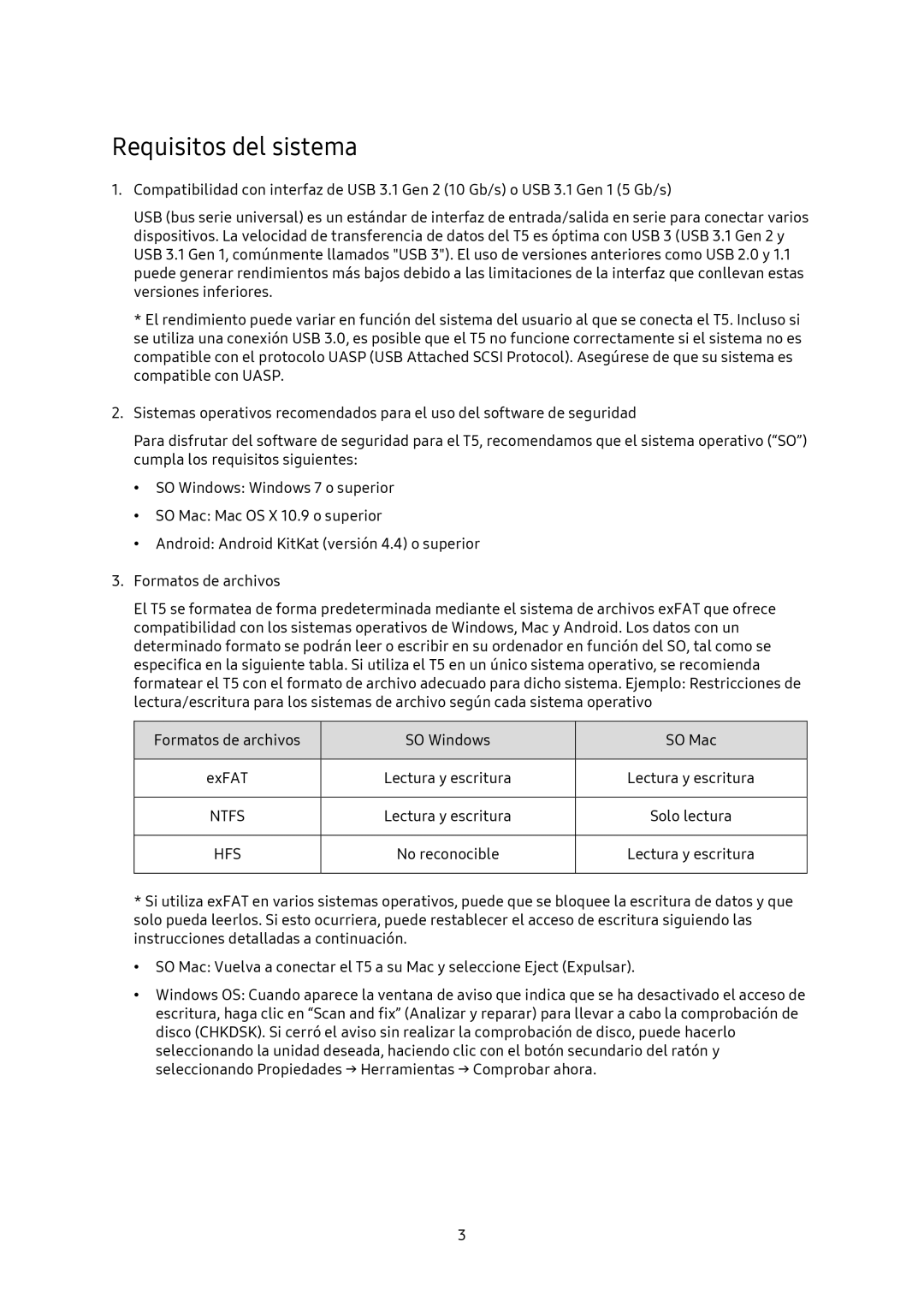Requisitos del sistema
1.Compatibilidad con interfaz de USB 3.1 Gen 2 (10 Gb/s) o USB 3.1 Gen 1 (5 Gb/s)
USB (bus serie universal) es un estándar de interfaz de entrada/salida en serie para conectar varios dispositivos. La velocidad de transferencia de datos del T5 es óptima con USB 3 (USB 3.1 Gen 2 y USB 3.1 Gen 1, comúnmente llamados "USB 3"). El uso de versiones anteriores como USB 2.0 y 1.1 puede generar rendimientos más bajos debido a las limitaciones de la interfaz que conllevan estas versiones inferiores.
*El rendimiento puede variar en función del sistema del usuario al que se conecta el T5. Incluso si se utiliza una conexión USB 3.0, es posible que el T5 no funcione correctamente si el sistema no es compatible con el protocolo UASP (USB Attached SCSI Protocol). Asegúrese de que su sistema es compatible con UASP.
2.Sistemas operativos recomendados para el uso del software de seguridad
Para disfrutar del software de seguridad para el T5, recomendamos que el sistema operativo (“SO”) cumpla los requisitos siguientes:
•SO Windows: Windows 7 o superior
•SO Mac: Mac OS X 10.9 o superior
•Android: Android KitKat (versión 4.4) o superior
3.Formatos de archivos
El T5 se formatea de forma predeterminada mediante el sistema de archivos exFAT que ofrece compatibilidad con los sistemas operativos de Windows, Mac y Android. Los datos con un determinado formato se podrán leer o escribir en su ordenador en función del SO, tal como se especifica en la siguiente tabla. Si utiliza el T5 en un único sistema operativo, se recomienda formatear el T5 con el formato de archivo adecuado para dicho sistema. Ejemplo: Restricciones de lectura/escritura para los sistemas de archivo según cada sistema operativo
Formatos de archivos | SO Windows | SO Mac |
|
|
|
exFAT | Lectura y escritura | Lectura y escritura |
|
|
|
NTFS | Lectura y escritura | Solo lectura |
|
|
|
HFS | No reconocible | Lectura y escritura |
|
|
|
*Si utiliza exFAT en varios sistemas operativos, puede que se bloquee la escritura de datos y que solo pueda leerlos. Si esto ocurriera, puede restablecer el acceso de escritura siguiendo las instrucciones detalladas a continuación.
•SO Mac: Vuelva a conectar el T5 a su Mac y seleccione Eject (Expulsar).
•Windows OS: Cuando aparece la ventana de aviso que indica que se ha desactivado el acceso de escritura, haga clic en “Scan and fix” (Analizar y reparar) para llevar a cabo la comprobación de disco (CHKDSK). Si cerró el aviso sin realizar la comprobación de disco, puede hacerlo seleccionando la unidad deseada, haciendo clic con el botón secundario del ratón y seleccionando Propiedades → Herramientas → Comprobar ahora.
3